10 начина да поправите грешку Не могу гледати стримове на Коди
Мисцелланеа / / April 03, 2023
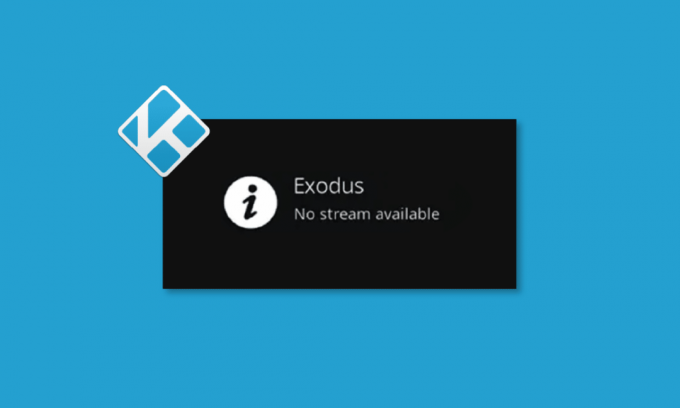
Коди је невероватна платформа за оне који не желе да плаћају месечни премиум пакет за гледање и уживање на захтев филмови и ТВ емисије. Добро ради за скоро све уређаје, беспрекоран је, али се повремене грешке могу појавити на платформи. Многи корисници се суочавају не могу гледати стримове на Коди-ју проблеме када покушавају да стримују било који видео садржај на платформи. Овај водич ће вам помоћи да поправите грешку Коди но стреам аваилабле.

Преглед садржаја
- Како да поправите немогућност гледања стримова на Коди грешци
- Метод 1: Основне методе за решавање проблема
- Метод 2: Ажурирајте или поново инсталирајте графички драјвер
- Метод 3: Обришите кеш коди Медиа Плаиер-а
- Метод 4: Онемогућите функцију хардверског убрзања
- Метод 5: Ажурирајте Коди додатке
- Метод 6: Ажурирајте Коди на најновију верзију
- Метод 7: Избришите датотеке Коди базе података
- Метод 8: Вратите на Коди подразумеване поставке
- Метод 9: Поново инсталирајте Коди
- Професионални савет: Користите ВПН (виртуелна приватна мрежа)
Како да поправите немогућност гледања стримова на Коди грешци
Ако не можете да гледате стримове на Коди-у на рачунару са оперативним системом Виндовс 10, лако можете смањити већину могућих узрока који изазивају проблем. Анализирајте ову листу разлога који узрокују проблем на вашем уређају.
- Оштећена Коди инсталација или неколико потребних Коди инсталационих датотека су покварене или оштећене.
- Погрешно конфигурисане датотеке базе података на вашем уређају које се могу решити само када их потпуно уклоните.
- Неколико Коди процеса још увек ради на вашем уређају. Дакле, ако наставите са последњом сесијом, не можете отворити нову.
- Кеш датотеке Коди-ја су оштећене.
- Коди додаци су застарели или нису у потпуности ажурирани на најновију верзију.
- Графички драјвери у вашем уређају су застарели или нису компатибилни.
- Географска локација је ограничена на ваш уређај.
Ево листе метода за решавање проблема које ће вам помоћи да поправите ниједан стрим који није доступан за Коди проблем. Пратите их истим редоследом да бисте постигли најбоље резултате.
Метод 1: Основне методе за решавање проблема
У овом одељку су објашњене основне методе решавања проблема за решавање проблема који не могу да гледају стримове на Коди-ју.
1А. Ребоот систем
Ово је једноставно решење које ће вам помоћи да решите проблем немогућности гледања стримова на Коди-у на Виндовс рачунару. Поновно покретање Коди медиа плејера једно је од најједноставнијих поправки које ће поправити све кварове на плејеру и медијском садржају.
Први приступ да се поправи грешка без доступног стрима је принудно поновно покретање рачунара. притисните Виндовс тастер, кликните на Снага дугме и кликните на Поново покренути опција за решавање кварова на рачунару.

1Б. Решите проблеме са Интернет везом
Да бисте уживали у услугама стримовања медија на Коди-ју без проблема са Коди но стреам аваилабле, ваш рачунар мора да задовољи основне интернет захтеве. За слање и примање података са Коди сервера неопходна је исправна интернет веза. Можете проверити интернет везу тако што ћете пинговати 8.8.8.8. Ово је примарни тест интернет везе а ако су послати и примљени пакети једнаки, то значи да ваша интернет веза ради у реду.
1. Погоди Виндовс тастер и тип цмд. Кликните на Покрени као администратор као што је приказано.
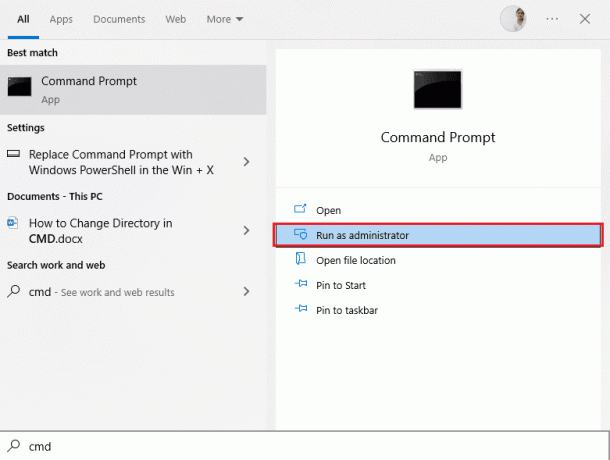
2. Сада, укуцај Пинг 8.8.8.8 у командном прозору и притисните Типка на тастатури.
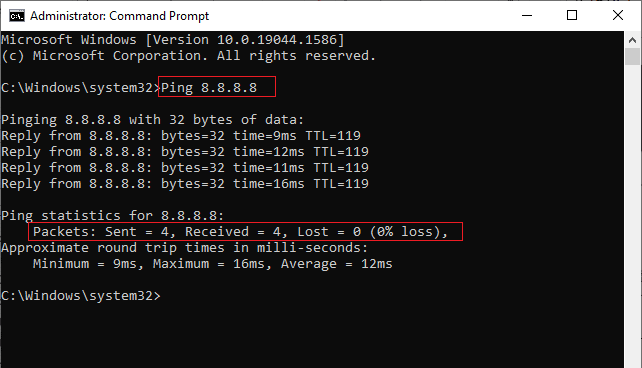
3А. Ако је број послатих пакета екуал на број примљених пакета (0% губитка), онда ваша интернет веза ради добро.
3Б. Ако је број послатих пакета није једнако према броју примљених пакета (н% губитка), имате проблема са интернет везом. Покушати поновно покретање поново покрените рутер или модем или пређите на ан Етхернет веза да се позабавимо проблемом.
Такође, можете пратити наш водич до решите проблеме са мрежним повезивањем у оперативном систему Виндовс 10.
1Ц. Избришите све привремене датотеке
Бројне кеш датотеке на вашем рачунару могу бити разлог за грешку Коди но стреам аваилабле, можете покушати да избришете све привремене датотеке на рачунару. Прочитајте методу на линку који је овде дат до обришите све привремене датотеке на рачунару да поправи грешку.

1Д. Затворите позадинске процесе
Можда постоји много апликација које раде у позадини. Ово ће повећати употребу ЦПУ-а и меморије, а самим тим утицати на перформансе рачунара. У таквим случајевима можете затворити програм или било коју апликацију уз помоћ Таск Манагер-а. Али, ако се суочите са грешком Коди но стреам аваилабле, мораћете да потражите одговоре како да принудно затворите програм без менаџера задатака. Да бисте то урадили, пратите наш водич даље Како завршити задатак у оперативном систему Виндовс 10.

Ако све ове основне методе за решавање проблема не функционишу, пређите на следећи метод решавања проблема.
Метод 2: Ажурирајте или поново инсталирајте графички драјвер
Графички драјвер на вашем рачунару је можда оштећен или застарео и можда нећете моћи да користите функцију претраге у апликацији Коди. Прочитајте метод за ажурирајте управљачки програм за графику на рачунару користећи линк који је овде дат да поправите грешку Коди но стреам аваилабле.
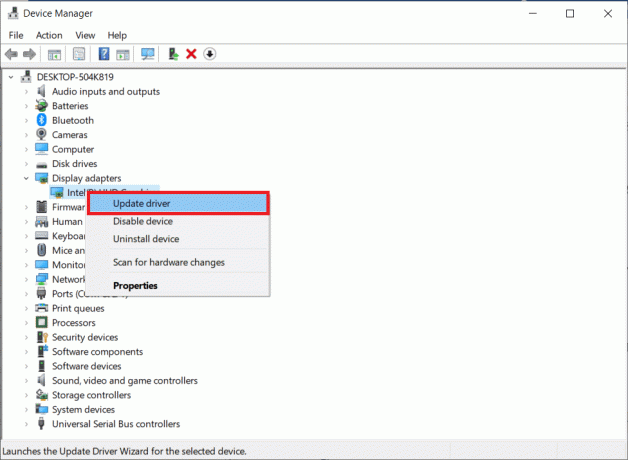
Многи проблеми могу настати због неисправног драјвера, због чега можете да се чешете по глави. Деинсталација и поновна инсталација системских драјвера ће избрисати тренутни драјвер инсталиран у систему и заменити га најновијом верзијом. Можете једноставно поново инсталирати графичке драјвере према упутствима у нашем водичу Како деинсталирати и поново инсталирати драјвере на Виндовс 10.

Такође прочитајте:Поправите да се Коди неће отворити у оперативном систему Виндовс 10
Метод 3: Обришите кеш коди Медиа Плаиер-а
Не могу гледати стримове на Коди-у. Проблем може да се појави на рачунару ако на Коди медиа плејеру постоје бројне кеш датотеке. У овом случају, можете покушати да избришете кеш на свом додатку или медијском плејеру да бисте решили проблем са стримовањем.
1. притисните Виндовс тастер, тип Коди и кликните на Отвори.

2. Кликните на Додаци картицу у левом окну прозора.
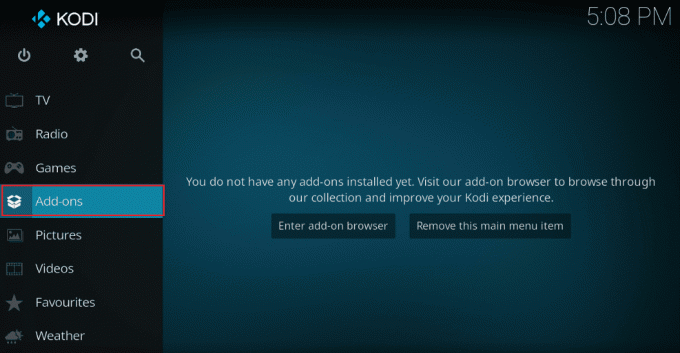
3. Затим кликните на Моји додаци картицу у левом окну следећег прозора да бисте видели све инсталиране додатке у апликацији Коди.
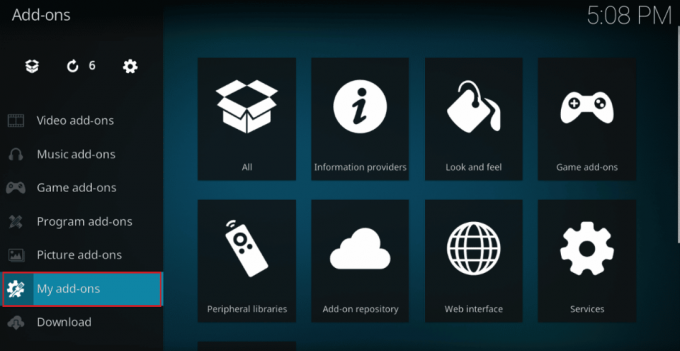
4. Сада кликните на свој додатак у Видео додаци одељак да бисте отворили екран додатка Екодус.
5. Затим кликните на Алати картицу на екрану.
6. Кликните на Обриши кеш меморију опција на приказаној листи за брисање свих кеш датотека.
7. На крају, кликните на У реду дугме да бисте потврдили избор и поново покренули апликацију Коди.
Метод 4: Онемогућите функцију хардверског убрзања
Неколико корисника Виндовса потврдило је да је проблем коди без доступног стрима решен онемогућавањем функције хардверског убрзања у медиа плејеру. Препоручујемо вам да пратите ове кораке да бисте онемогућили функцију према упутствима у наставку.
1. Покрените Коди играч према упутствима у горњој методи.
2. Сада, идите на Подешавања кликом на икона зупчаника у горњем левом углу екрана као што је приказано.

3. Сада, изаберите Плаиер опција као што је истакнуто.
Белешка: Ако користите стару верзију Кодија, морате да кликнете на Подешавања плејера.

4. Сада, кликните на икона зупчаника од доњег левог угла екрана док не пронађете Експерт опција.
5. Сада, онемогући Дозволи хардверско убрзање искључите га и проверите да ли вам ово помаже да решите разматрани проблем коди стримовања на Виндовс 10 рачунару.
Такође прочитајте:Поправите грешку коди претраге у оперативном систему Виндовс 10
Метод 5: Ажурирајте Коди додатке
Ако су Коди додаци застарели или оштећени, можда ћете видети да на рачунару није доступан стрим о Коди проблему. Пратите кораке у наставку да бисте ажурирали додатак и решили проблем.
1. Погоди Виндовс тастер, тип Коди и кликните на Отвори.
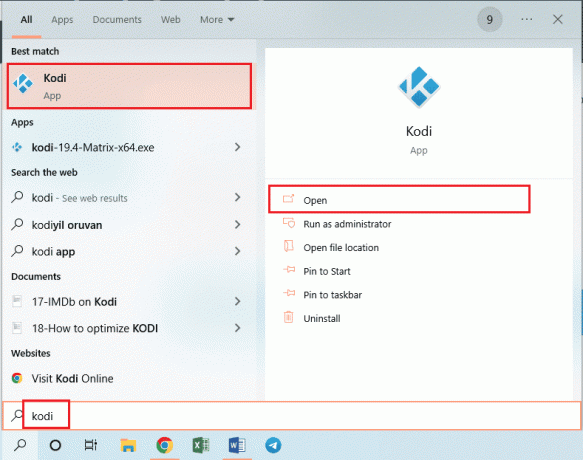
2. Кликните на Додаци картицу у левом окну прозора.
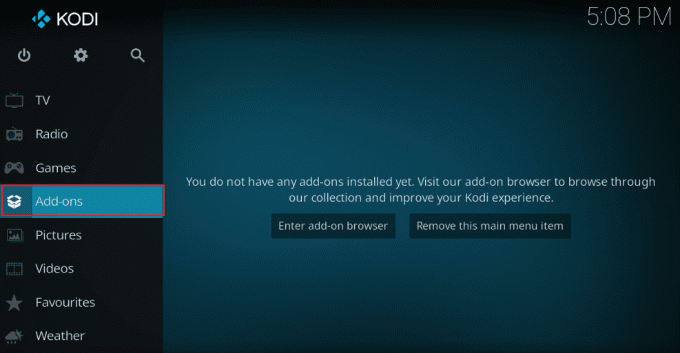
3. Ин Моји додаци картицу, кликните десним тастером миша на твој додатак у Видео додаци одељак и кликните на Информације опцију из датог менија.
4. Сада кликните на ажурирање дугме на екрану да бисте ажурирали додатак.
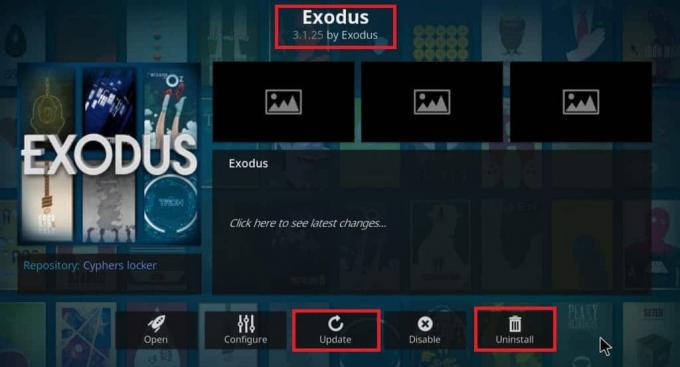
Белешка: Такође можете омогућити Аутоматско ажурирање дугме на екрану да бисте аутоматски инсталирали ажурирања вашег додатка у апликацији Коди.
Поновите ове кораке да бисте ажурирали све додатке доступне на Коди-ју и проверили да ли можете да решите проблем о коме се расправља.
Метод 6: Ажурирајте Коди на најновију верзију
Ако користите застарелу верзију Кодија, морате је ажурирати на најновију верзију да бисте исправили грешку Коди но стреам аваилабле. У овом случају, морате ажурирати Коди према упутствима у наставку.
1. Погоди Виндовс тастер и тип Виндовс продавница. Затим кликните на Отвори.

2. Сада, идите на мени за претрагу и тип Коди.
3. Затим пронађите Коди плејер и кликните на Добити дугме да проверите да ли има доступних ажурирања.

4А. Ако су доступна ажурирања, пратите упутства на екрану да бисте их ажурирали.
4Б. Ако је Коди медиа плејер већ ажуриран, пређите на следећи метод решавања проблема.
Такође прочитајте:Поправите чаробњак за Коди Арес који не ради у оперативном систему Виндовс 10
Метод 7: Избришите датотеке Коди базе података
Понекад не можете гледати стримове на Коди-ју због корумпираних, оштећених или некомпатибилних датотека Коди базе података на вашем рачунару. У овом случају, морате да избришете све ове старе датотеке базе података према упутствима у наставку да бисте уживали у свом видеу без икаквих проблема.
1. Лансирање Коди апликацију према упутствима у горњим методама и пређите на Подешавања мени.

2. Затим кликните на Менаџер датотека.

3. Сада, идите на Именик профила мени плејера.
4. Затим идите на База података а затим притисните аддонс. ДБ.
Белешка: Овај додаци. ДБ датотека долази заједно са неким верзијама и бројевима као што је аддонс20.ДБ.
Затим избришите ове датотеке базе података и проверите да ли је проблем решен или не.
Метод 8: Вратите на Коди подразумеване поставке
Ако вам употреба ВПН везе не помаже да поправите ниједан стреам доступан на Коди-у на вашем Виндовс 10 рачунару, можете пратити доле наведене кораке да бисте вратили свој Коди медиа плејер на подразумевана подешавања.
1. Лансирање Коди и кликните на Фацтори Ресторе опција присутна на почетном екрану.

2. Сада ћете добити упит за давање дозволе. Потврдите све упите кликом на да.
3. Сада, сачекајте да се сви ови процеси заврше, и када се заврши, поново покрените Коди медиа плејер.
4. Увозсве датотеке медијске библиотеке да репродукујете своје видео записе без икаквих прекида.
Такође прочитајте:Како инсталирати Коди додатке
Метод 9: Поново инсталирајте Коди
Ипак, ако се суочите да не можете да гледате стримове о Коди проблему чак и након враћања медија плејера на подразумеване поставке, највероватније, ваш Коди медиа плејер можда има неку грешку у проблему. Морате да избришете све Коди податке који су остали на рачунару и да га покренете испочетка да бисте га поново инсталирали. Пратите доле наведене кораке да бисте поново инсталирали Коди.
1. Погоди Виндовс тастер, тип Контролна табла и кликните на Отвори.
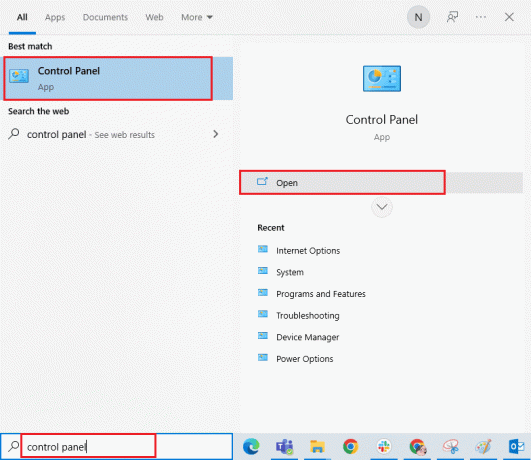
2. Сада, кликните на Деинсталирајте програм под Програми мени као што је приказано.
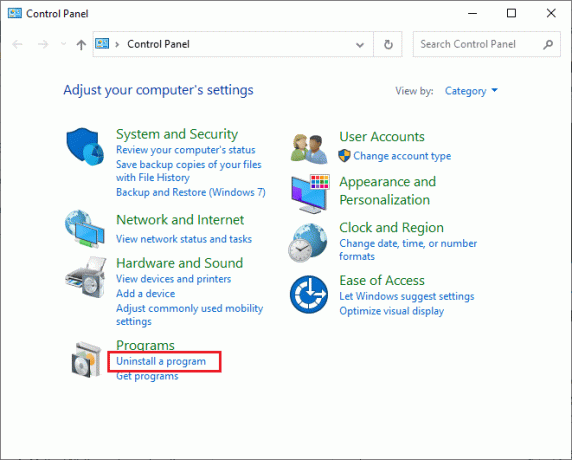
3. Сада, изаберите Коди са листе и кликните на Деинсталирај као што је приказано. Затим потврдите сваки упит који се појави у следећем прозору.
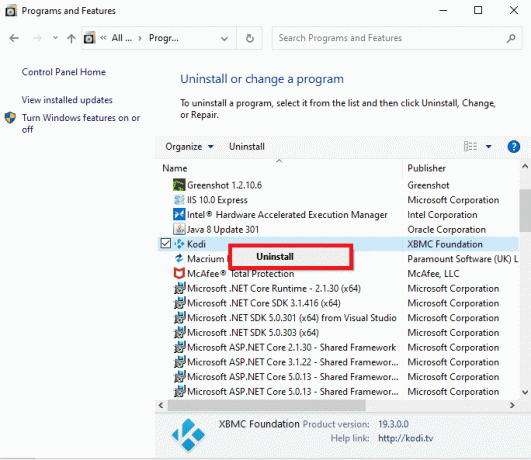
4. Сада, отворите Филе Екплорер, и пребаците се на Поглед картицу и проверите Скривене ставке кутија у Прикажи/сакриј одељак.
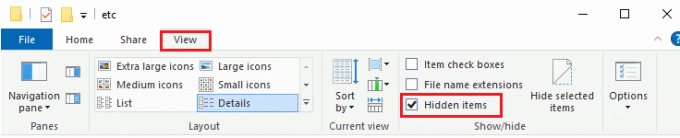
5. Затим идите на следећу локацију.
Ц:\Усерс\ИОУРУСЕРНАМЕ\АппДата\Роаминг\Коди
6. Избришите све датотеке присутне у Коди фолдер. Када избришете све Коди датотеке са рачунара, поново покренути рачунар.
Белешка: Ако добијете упит да се Коди датотеке не могу избрисати јер је неколико програма у употреби, покушајте да затворите све Коди процесе и избришите их све.
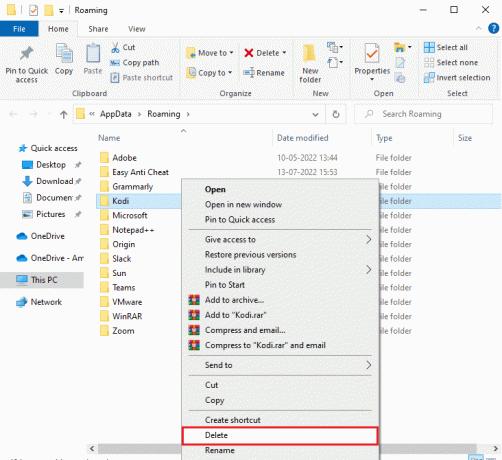
7. Преузимање Коди Инсталлер према вашем захтеву од своје званични сајт, као што је приказано.

8. Изаберите где да преузмете датотеку. Затим покрените преузето Коди 19.3 Матрик 64-битни инсталатер двоструким кликом на њега.
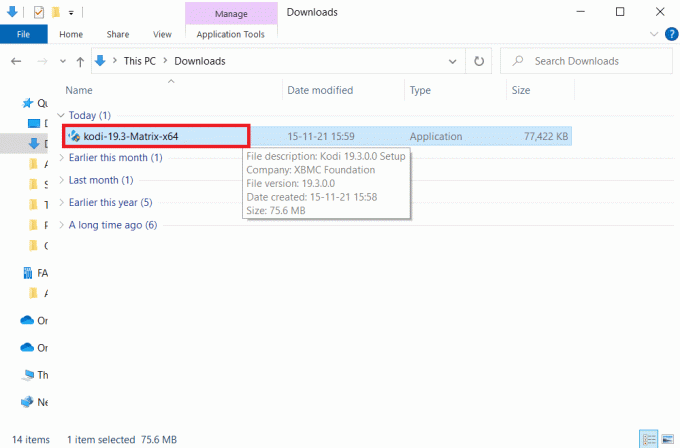
9. Кликните на Следећи у Коди Сетуп прозор, као што је приказано.
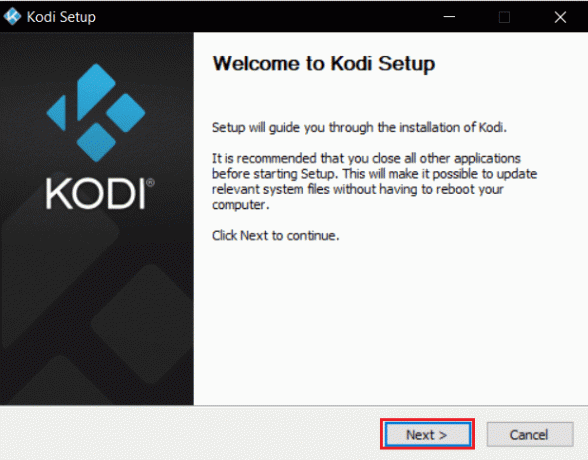
10. Прочитајте Уговор о лиценци. Затим кликните Слажем се дугме.
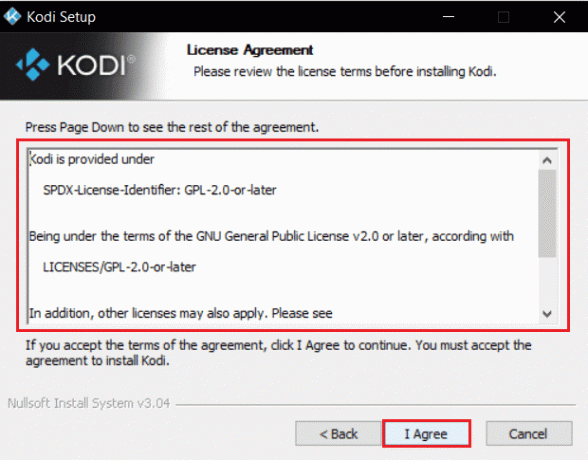
11. Изабрати Пун опција под изаберите тип инсталације: падајући мени.
12. Такође, означите поље под насловом Мицрософт Висуал Ц++ пакети. Затим кликните Следећи.
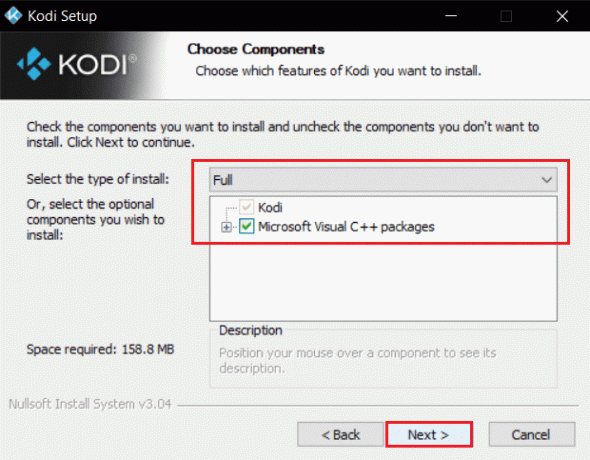
13. Изаберите свој Жељена датотека да бисте инсталирали апликацију кликом на Прегледај… а затим кликните Следећи, приказано истакнуто.
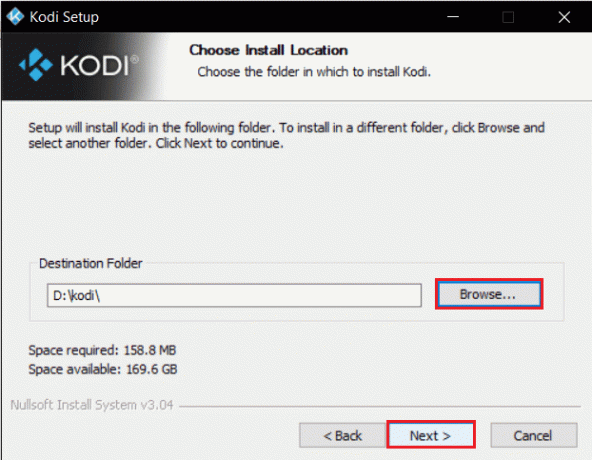
14. Сада, изаберите фасциклу у којој желите да креирате пречице програма као Фасцикла Старт Мену или Новафолдер. Затим кликните на Инсталирај.
Белешка: Направили смо фасциклу под називом Коди у примеру испод.
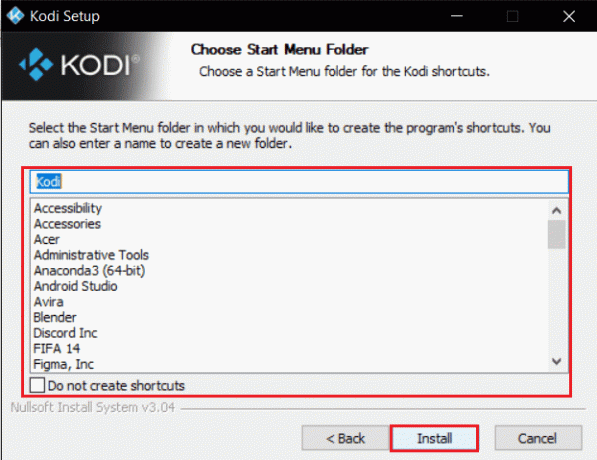
15. Чекати да би се процес инсталације завршио.
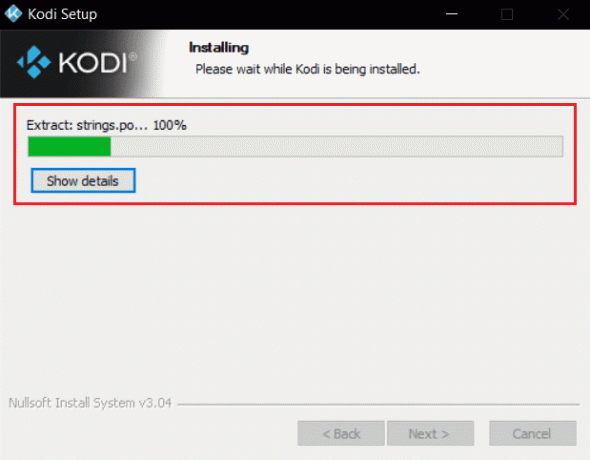
16. На крају, кликните на Заврши дугме. Сада можете покренути и користити Коди апликацију као што је објашњено у следећем одељку.
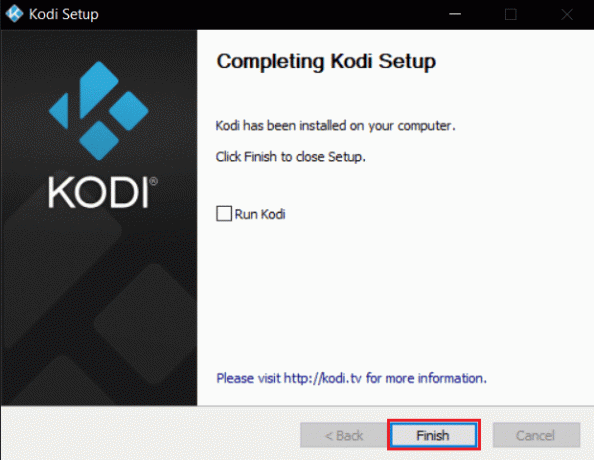
Када поново покренете Коди, нећете се суочити са проблемима у вези са њим.
Такође прочитајте:Топ 10 најбољих додатака за 3Д филмове на Коди
Професионални савет: Користите ВПН (виртуелна приватна мрежа)
Чешће се проблем Коди-а без доступног стрима јавља када ваш добављач интернет услуга блокира вашу географску локацију из неких разлога приватности. Дакле, у овом случају морате да користите одговарајућу ВПН везу да бисте шифровали свој мрежни саобраћај и омогућили репродукцију ваших медија.
Укратко, док је Коди софтвер отвореног кода, бесплатан и легалан, неки од доступних додатака вам омогућавају да илегално приступате садржају. Ваш локални мрежни провајдер ће вероватно пратити и пријавити стриминг уживо, ТВ и филмске додатке владиним и пословним властима, остављајући вас изложеним сваки пут када будете онлајн. Стога, можете користити виртуелну приватну мрежу да бисте се заштитили од шпијунирања добављача услуга. ВПН-ови делују као препрека између вас и преузетог садржаја. Прочитајте наш водич даље Шта је ВПН? Како то ради?
Препоручљиво је да користите ВПН док користите Коди да бисте решили немогућност гледања стримова о Коди проблему. Иако је Коди званично легалан за употребу, неки додаци у Кодију нису креирани или развијени од стране званичних програмера. Стога, користите поуздану ВПН услугу да бисте се заштитили и гледали садржај из било ког дела света, без откривања ваше праве локације или информација.
Белешка: Овде се НордВПН користи као пример за демонстрацију. Можете користити било који ВПН како желите.
1. Преузимање НордВПН кликом на Преузмите апликацију дугме, као што је приказано.
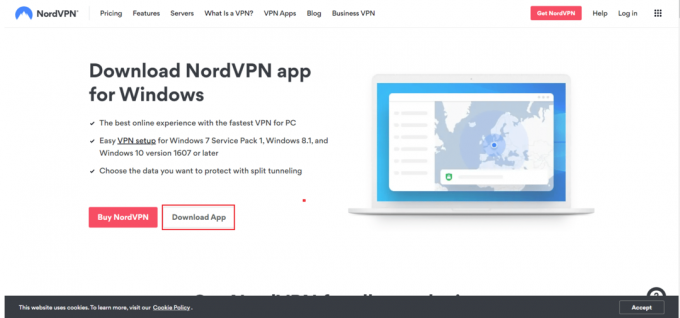
2. У прозору Сетуп Норд ВПН кликните на Бровсе… да изаберете локацију за инсталацију и кликните на Нект.
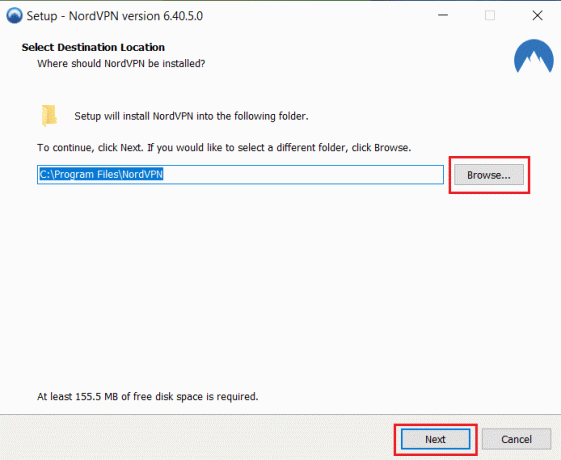
3. Изаберите било коју или обе опције за пречице, по потреби:
- Направите пречицу на радној површини или,
- Направите пречицу у менију Старт.
Затим кликните Следећи, као што је приказано у наставку.
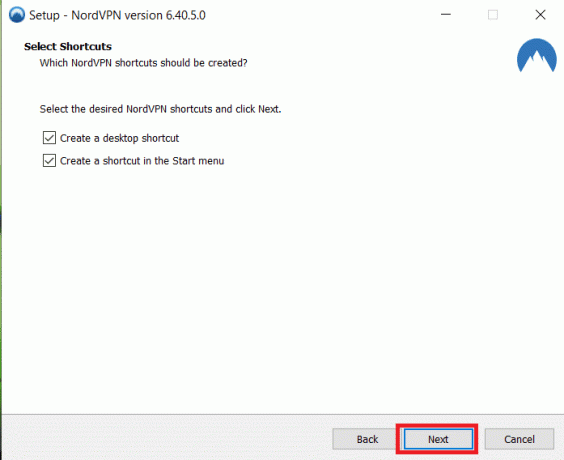
4. Лансирање НордВПН апликација и Пријави се.
5. Када се пријавите на свој налог, кликните на Икона подешавања као што је истакнуто у наставку.
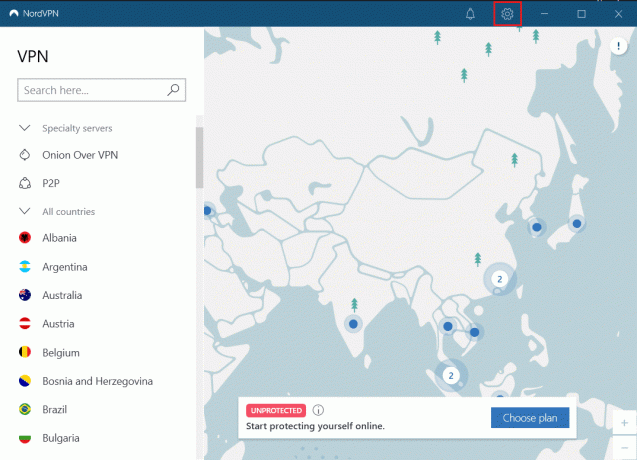
6. На левој страни изаберите Сплит тунелирање.
7. Окрените прекидач на као што ће вам то омогућити Одаберите које апликације треба да користе везе заштићене ВПН-ом.
8. Кликните на Омогућите ВПН само за изабране апликације опција. Затим кликните Додај апликације.

9. Изаберите Коди са листе и кликните на Додај изабрано дугме.
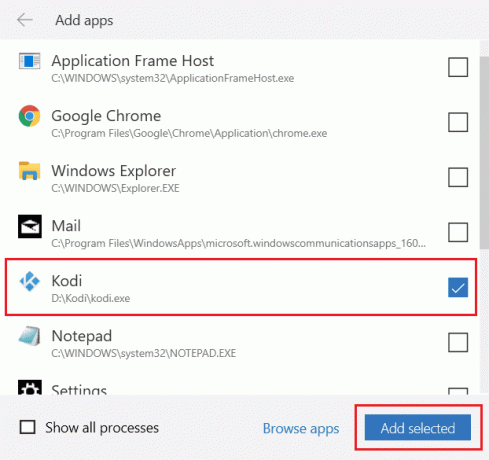
10. Сада, изаберите Ваш сервер на Мапа да гледате своју омиљену емисију.
11. Затим идите на Коди десктоп апликацију и кликните на Икона напајања, а затим Ребоот, као што је илустровано у наставку.
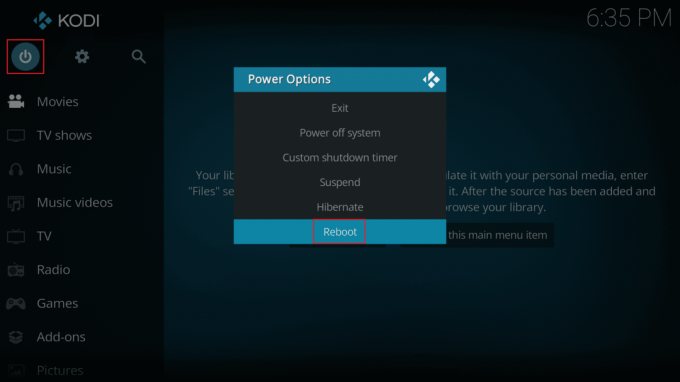
Уживајте у гледању емисија или филмови у Кодију уз максималну приватност и анонимност. Међутим, једина мана коришћења Норд ВПН-а је то што се понекад може споро повезати. Али верујемо да је вредно тога!
Препоручено:
- Како смањити температуру ГПУ-а
- Како инсталирати апликацију ИоуТубе Мусиц Десктоп на Виндовс рачунар
- Поправите Коди се не може повезати са мрежним сервером
- Поправи грешку Коди-а Није могуће креирати апликацију која излази
Надамо се да је овај водич био од помоћи и да сте могли да поправите не могу гледати стримове на Коди-ју на вашем Виндовс 10 уређају. Јавите нам који метод вам је најбољи. Такође, ако имате било каква питања/сугестије у вези са овим чланком, слободно их оставите у одељку за коментаре.



